Vor Kurzem hat mich ein Geocacher angeschrieben, ob ich nicht wüsste, wo er eine (aktuelle) Offline-Karte von den Turk- und Caicosinseln finden könne. Mal abgesehen davon, dass ich zunächst nachschauen musste, wo die überhaupt liegen, konnte ich auf die Schnelle auch nichts Passendes finden.
Daher habe ich mal geschaut, wie ich selbst eine aktuelle Offline-Karte für c:geo und mein Garmin-GPS erzeugen kann. Das geht eigentlich ganz einfach …
Inhaltsverzeichnis
Offline-Kartendienst für c:geo und Garmin
Sowohl für c:geo als auch für die Garmin-GPS-Geräte gibt es einige kostenlose und aktuelle Download-Angebote im Internet. Zu diesem Thema habe ich ja schon die beiden Artikel „Offline-Karten kostenlos für c:geo und cachebox“ und „Kostenlose Karten für Garmin“ verfasst.
Doch was könnt Ihr tun, wenn Ihr bei all den vorhandenen Download-Angeboten nicht die Region findet, die Ihr sucht?
Dann empfehle ich Euch, die gewünschte Offline-Karte (Map) selbst zu erzeugen. Eine sehr einfache Möglichkeit dazu bietet die Webseite „extract.bbbike.org“
Da dieser Kartendienst kostenlos ist, gibt es einige Rahmenbedingungen für die Kartenerstellungen:
- Maximale Größe der Karte ist 24.000.000 qkm
- Maximale Dateigröße 768 MB
- Dauer der Kartenerstellung 2-7 Minuten
Gewünschten Kartenausschnitt auswählen
Zunächst müsst Ihr auf der Weltkarten den Teil markieren, für den Eure Offline-Karte erzeugt werden soll. Dazu beginnt Ihr am besten mit einem großen Zoom-Faktor und zentriert die Karte mit der Maus so, dass der gewünschte Bereich in etwa der Mitte liegt.
Nun klickt Ihr auf das kleine blaue „+“ am oberen Ende der Zoom-Anzeige auf der linken Seite der Karte, solange bis der Kartenausschnitt, für den Ihr die Offline-Karte erzeigen wollt, immer noch komplett zu sehen ist. Falls Ihr nicht genau die Mitte Eures geplanten Ausschnitts getroffen haben solltet und bei der Vergrößerung der Teil aus dem Fenster rutscht, so könnt Ihr mit der Maus jederzeit die Karte zurechtschieben.
Als Nächstes müsst Ihr den Teil der Karte markieren, für den die Offline-Karte erzeugt werden soll. Zunächst lasst Ihr dazu den Punkt „Polygon vergrößern oder verschieben“ im unteren linken Bereich ausgewählt. Klickt jetzt das Rechteck an: Es verändert seine Farbe und bietet zwei orangefarbene Anfasser. Mit dem in der Mitte könnt Ihr das Rechteck verschieben und mit dem in der unteren rechten Ecke, könnt Ihr das Rechteck vergrößern und verkleinern.
Falls Ihr keinen rechteckigen Offline-Kartenausschnitt erzeugen wollt, so könnt Ihr noch die Form des Polygons verändern. Dazu wählt Ihr nun den oberen Punkt „Punkte zum Polygon hinzufügen“ aus. Jetzt verändern sich die Anfasser: Der Anfasser in der Mitte zum Verschieben verschwindet und in jeder Ecke und jeweils dazwischen erscheinen Anfasser. Jeden dieser Anfasser könnt Ihr verschieben – aber Achtung – wenn Ihr genau hinschaut, gibt es Anfasser, die stark orangefarben sind und Anfasser, die etwas transparenter sind. Am Anfang sind die Anfasser zwischen den Ecken schwach orange (=transparenter). Wenn Ihr diese anfasst und verschiebt, wird ein neuer Punkt im Polygon angelegt. Wenn Ihr die stark orangefarbenen verschiebt, passiert das nicht.
Spielt einfach mal mit den Anfassern herum – Ihr gewöhnt Euch schnell an die Funktionsweise. Verändert das Polygon so lange, bis genau der Kartenbereich vom Polygon blau eingefärbt ist, für den Ihr die Offline-Karte erzeugen möchtet.
Die Offline-Karte erzeugen lassen
Im nächsten Schritt gebt Ihr im Formular oben links die nötigen Daten zum Erzeugen der Offline-Karte ein.
Als Erstes müsst Ihr auswählen, welcher Kartentyp erzeugt werden soll. Für c:geo solltet Ihr dazu „Mapsforge OSM“ in der Android-Sektion auswählen. Wollt Ihr die Offline-Karte für ein Garmin-GPS-Gerät erzeugen lassen, so habt Ihr eine größere Auswahl. Grundsätzlich könnt Ihr hier jeden Eintrag aus der Garmin-Sektion auswählen. Mir persönlich gefällt das Aussehen der „Garmin Freizeitkarte“ am besten.
Nun noch die E-Mail-Adresse eingeben, an die die fertige Offline-Karte geschickt werden soll. Im untersten Formularfeld solltet Ihr noch einen Namen für Eure Karte vergeben.
Jetzt noch den „extrakt“ Knopf klicken und Eure Offline-Karte wird auf dem Server erzeugt, falls Eure Eingaben korrekt waren. Ob das so war, erkennt Ihr auf dem folgenden Bildschirm: Wenn alles OK war, sollte der in etwa so aussehen:
Dort findet Ihr unter anderem auch den Hinweis die Back-Taste zu drücken, um für den gleichen Kartenausschnitt noch einen anderen Kartentyp erzeugen zu lassen. Nach dem Drücken der Back-Taste seid Ihr wieder im Formular. Hier könnt Ihr jetzt z.B. die Garmin-Karte erzeugen, nachdem Ihr vorher die c:geo-Karte ausgewählt hattet.
Bitte denkt daran, nach dem Ändern des Kartentyps erneut auf den Extract-Knopf zu drücken, um auch diesen Kartentyp auf dem Server erzeugen zu lassen.
Die Offline-Karten installieren
Jetzt benötigt Ihr etwas Geduld – je nach Serverbelastung geht es etwas schneller oder es dauert etwas länger. Irgendwann sollte für jede einzelne Offline-Karte, die Ihr in Auftrag gegeben habt, eine Mail bei Euch eintrudeln. Bei mir waren das zwei:
Ich habe mir den gleichen Kartenausschnitt zunächst für c:geo (mapsforge osm) und anschließend für Garmin erzeugen lassen. In jeder Mail ist nun ein Link enthalten, der 48 Stunden gültig ist und mit dem Ihr Eure Offline-Karte vom Server herunterladen könnt.
Nach dem Herunterladen bekommt Ihr pro Mail ein gepacktes Zip-Archiv. Entpackt erhaltet Ihr in etwa die folgende Dateistruktur.
Wichtig ist darin nur die Kartendatei, die normalerweise die Größe Datei im entpackten Ordner ist. Für c:geo endet diese Kartendatei auf „.map“ und für die Garmin-GPS-Geräte auf „.img“. Der Server gibt der Kartendatei einen recht kryptischen Namen mit vielen Zahlen – den könnt Ihr natürlich ändern. Ich habe meine Dateien in „saar.map“ und „saar.img“ umbenannt.
Falls Ihr nicht wisst, was Ihr mit der Kartendatei anstellen sollt, so lege ich Euch die beiden Blogbeiträge über Karten ans Herz, die ich am Anfang dieses Artikels erwähnt habe.
Nun viel Spaß beim Erzeugen Eurer ersten Offline-Karte!
** ** ** ** **
Hattet Ihr schon mal die Situation, dass Ihr keine kostenlose Karte im Internet gefunden habt? Wie seid Ihr damit umgegangen? Habt Ihr Euch schon mal eine Offline-Karte selbst erzeugt? Wenn ja, welchen Kartendienst habt Ihr dazu benutzt? Wie immer freue ich mich auf Eure Kommentare unter diesem Artikel!







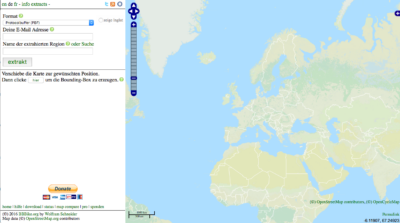
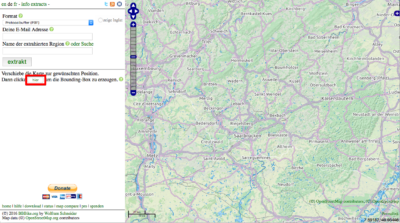
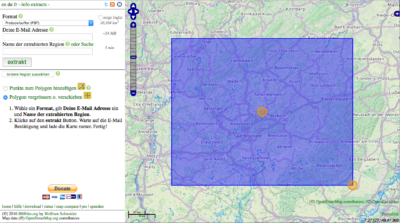
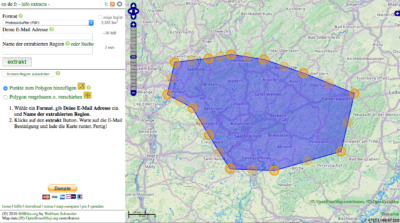
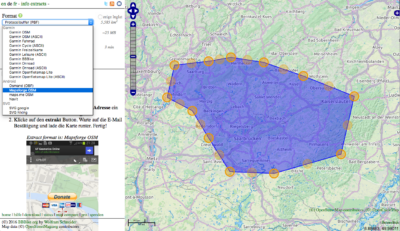
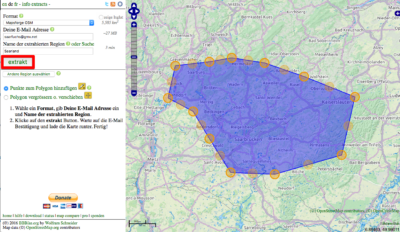
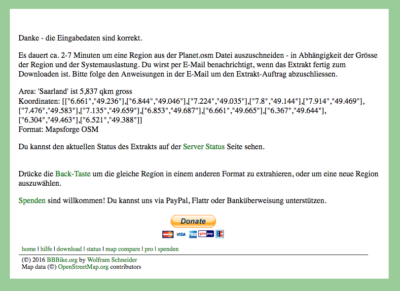
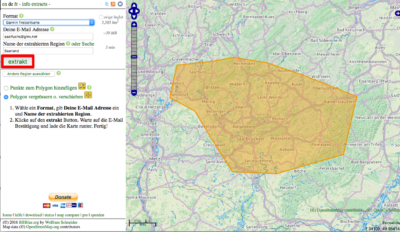
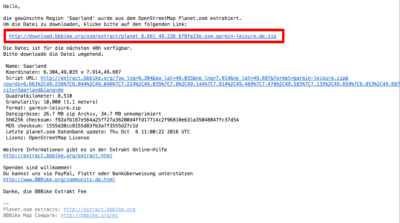
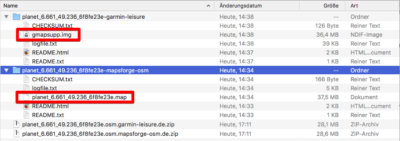


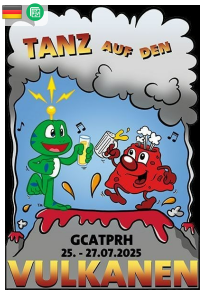

Hi,
ist es auch möglich Satellitenkarten als Offline-Karte zu benutzen? Wenn ja wie?
Ich habe einiges schon ausprobiert, aber ohne Erfolg.
Was geht ist JNX-Karten mit Satellitenbildern zu erstellen und diese im Garmin (Birds-Eye) zu verwenden.
Hallo Saarfuchs,
vorweg wie immer ein großes Lob für deine Seite und die Themen, die du besprichst. Die oben beschriebene Variante der Kartenerstellung war mir zwar bereits bekannt, aber ich hab mich immer gefragt, welche der beiden Varianten (UTF-8 oder ASCII) bei der Darstellung von Sonderzeichen in welchen Regionen der Welt besser geeignet ist? Gibt es da eine pauschale Antwort? Weißt du das?
Gruß Michael
Da habe ich leider keine Antwort, weil ich bisher noch die darauf geachtet habe … aber vielleicht weiss ja jemand der anderen Leser hier was genaues?
Ich antworte mir mal selbst, falls jemand anders die selbe Frage haben sollte:
Im UTF-8 Format können verschiedene Schriftarten (z. B. Latein, Kyrillisch, Griechisch oder eben diverse asiatische Schriften) in einer Karte gleichzeitig dargestellt werden ohne dass es fehlerhafte Darstellungen in der Beschriftung von Straßen, Plätzen etc. gibt. Dieses Format können die neueren Garmingeräte jedoch nicht lesen und man merkt dies ganz einfach daran, dass nach der Installation einer solchen Karte auf dem Garmin eine Fehlermeldung auf dem Garmin erscheint.
Fazit: Selbst ausprobieren, ob eine img-Datei im UTF-8-Format auf dem eigenen Garmin lesbar ist. Sollte das nicht der Fall sein, bleibt halt nur die Möglichkeit, das ASCII-Format für eine OSM-Karte zu wählen. Dieses Format hat mit manchen Schriftarten hin und wieder Probleme, aber Alternativen gibt es meines Wissens nicht. Von Vorteil sind dann OSM-Kartenvarianten, denen eine latainische Straßenbezeichnung zu Grunde liegt.
Pingback:CF043 – DiesUndDas – CacHeFreQueNz